Затонувшая любовь
Конечный результат:

Шаг 1
Откройте фотографию моря в Фотошопе.
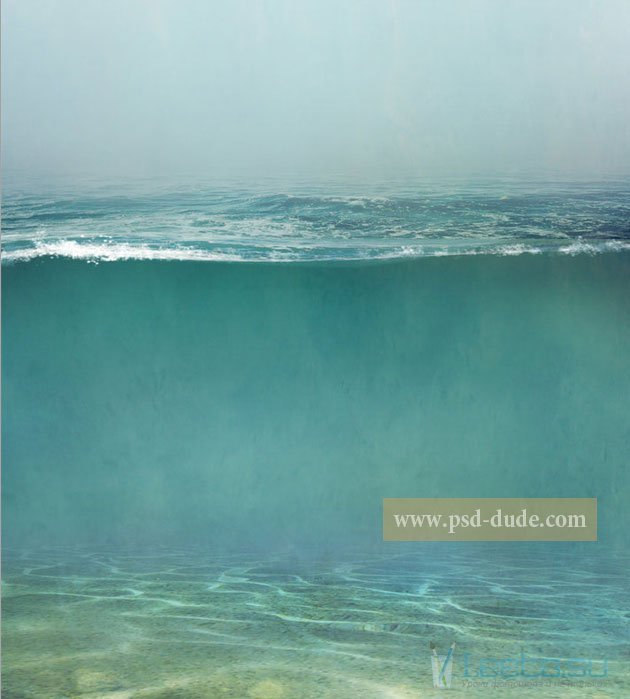
Шаг 2
Вставьте фотографию заката при помощи мыши или через меню Файл > Поместить (File > Place). Назовите слой «Sunset».
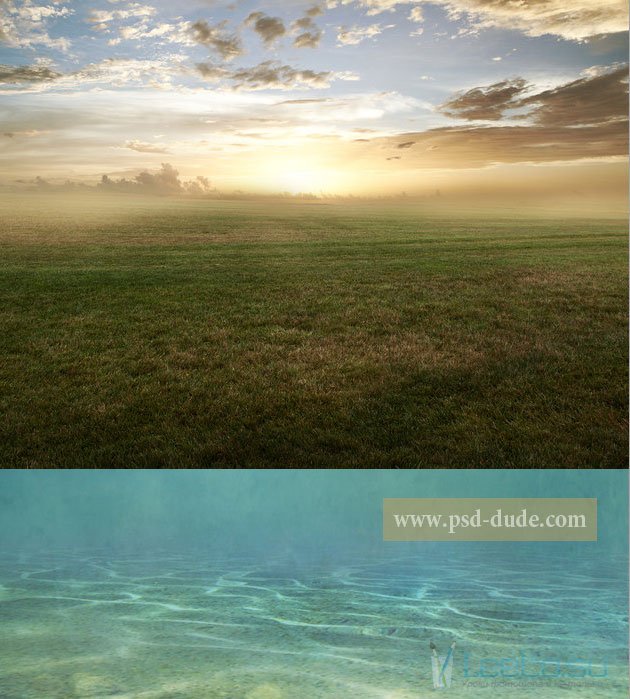
Установите Режим наложения слоя заката на Перекрытие (Overlay). Добавьте к нему маску и выберите инструмент Градиент (Gradient Tool) (G) с настройками, показанными на скриншоте. Залейте маску снизу вверх, чтобы скрыть поле и оставить только небо.
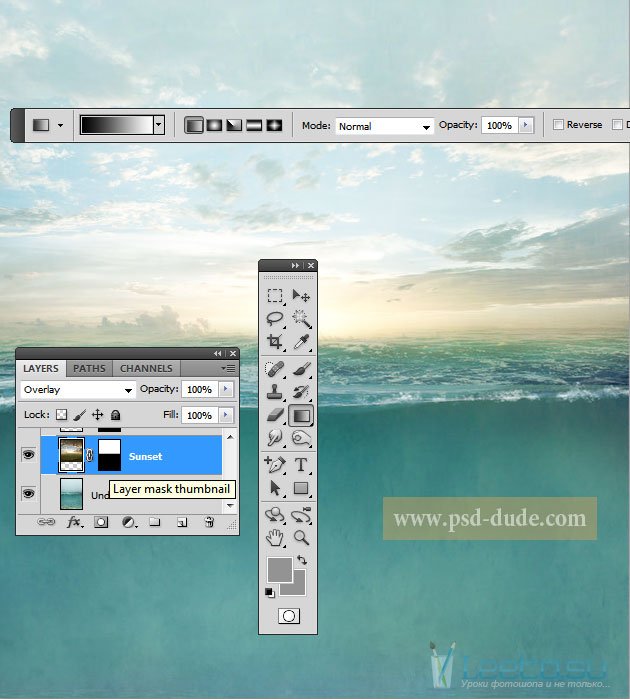
Создайте копию слоя с закатом (Ctrl + J), верните ей нормальный режим наложения и чёрной кистью закрасьте маску, как показано ниже. Понизьте непрозрачность копии до 35%.
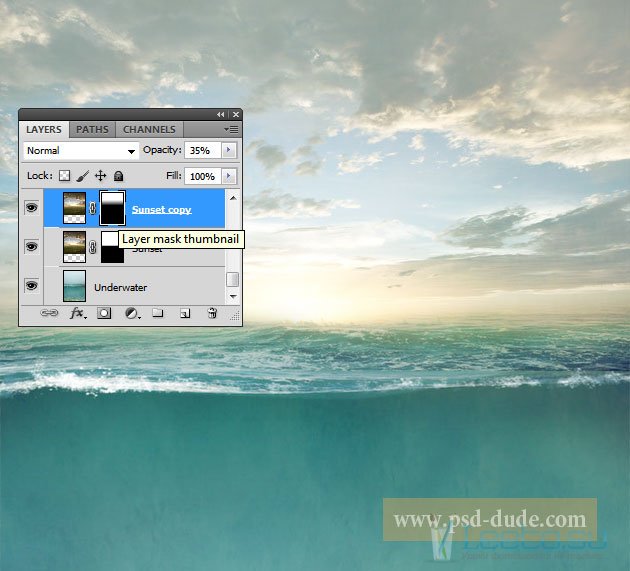
Для копии заката создайте корректирующий слой Цветовой баланс (Color Balance) с обтравочной маской (Ctrl + Alt + G):
Средние тона (Midtones): -51 / 0 / 0.
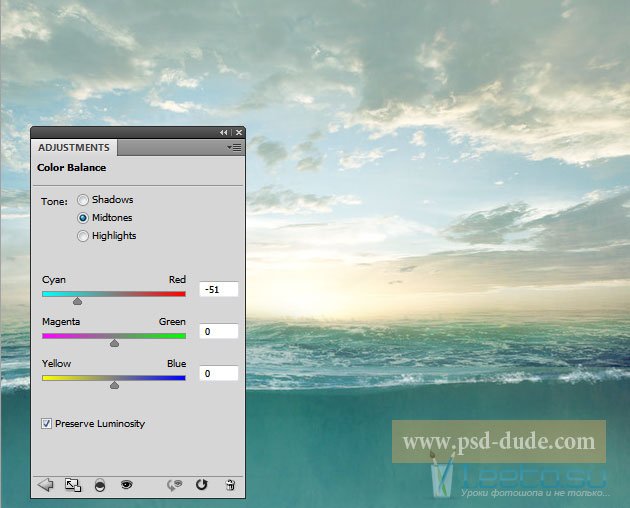
Шаг 3
Извлеките замок в наш документ любым инструментом выделения. Расположите его, как показано ниже.

Инструментом Свободное трансформирование (Ctrl + T) уменьшите замок и расположите его на левой стороне.

Создайте для замка корректирующий слой Цветовой тон/Насыщенность (Hue/Saturation): 170 / 25 / 0. Понизьте непрозрачность слоя с замком до 30%.
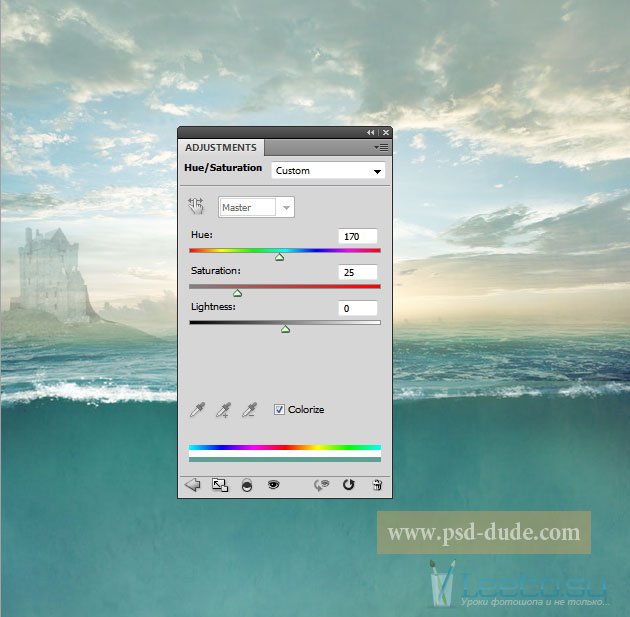
Шаг 4
Извлеките девушку в наш документ. Для извлечения лучше использовать инструмент Перо (Pen Tool) (P).

На слое с девушкой перейдите к фильтру Пластика (Фильтр > Пластика) (Filter – Liquify). Инструментом деформации поправьте форму девушки. Нужно сделать её стройнее и изменить форму левой руки. Процесс может занять не мало времени и усилий, но результат того стоит.

Выберите инструмент Палец (Smudge Tool) и настройте его, как показано на скриншоте. Размажьте платье девушки, чтобы сделать её похожей на призрака.
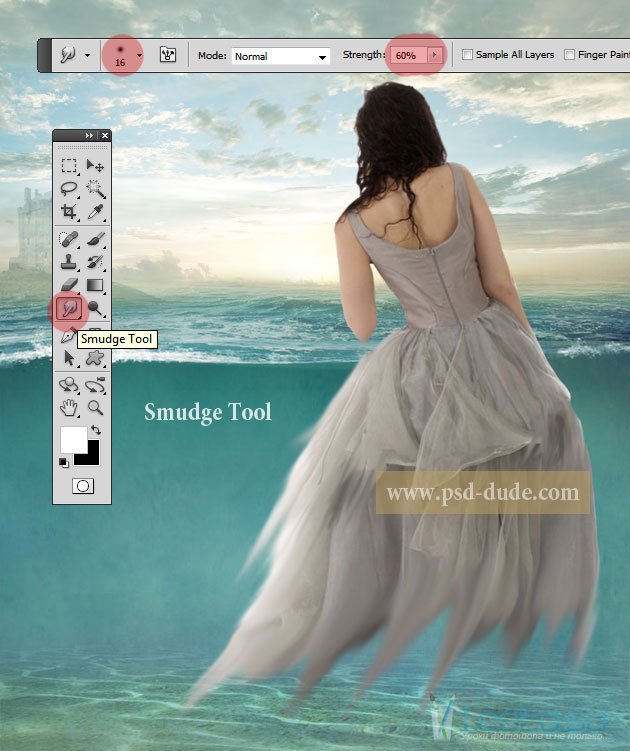
Шаг 5
Инструментом Штамп (Clone Stamp Tool) (S) удалите часть платья. Часть спины можно взять с этой фотографии.

Для слоя спины создайте корректирующие слои Цветовой баланс (Color Balance) и Цветовой тон/Насыщенность (Hue/Saturation).
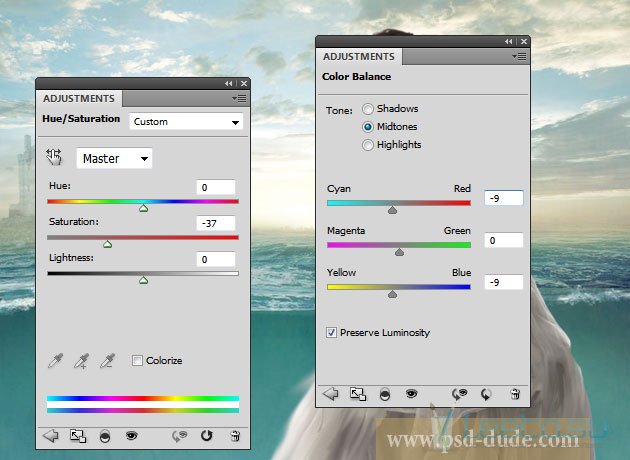
Инструментом Ластик (Eraser Tool) (E) поправьте форму платья, чтобы всё выглядело ровно.

Выберите инструмент Затемнитель (Burn Tool) (O) и на слое с новой спиной создайте тени под платьем.
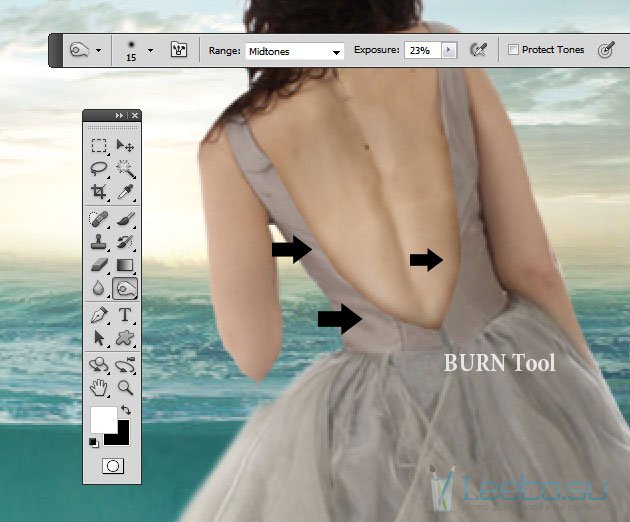
Шаг 6
Вставьте изображение волос на голову девушки и понизьте непрозрачность слоя до 90%.

Создайте копию слоя волос, понизьте непрозрачность и сдвиньте вниз, чтобы создать тень. Сотрите часть волос, которую сочтёте лишней.

Шаг 7
Вставьте красное сердце, создайте несколько копий и измените их угол наклона.

Сделайте то же самое с жемчужинами.

Шаг 8
Инструментом Лассо (Lasso Tool) (L) или Многоугольное лассо (Polygonal Lasso Tool) (L) выделите часть воды. Для этого Вам, скорее всего, нужно будет выключить верхние слои. Скопируйте выделенный участок на отдельный слой. Этот слой поднимите на самый верх палитры слоёв.

Понизьте непрозрачность верхнего слоя до 60%.
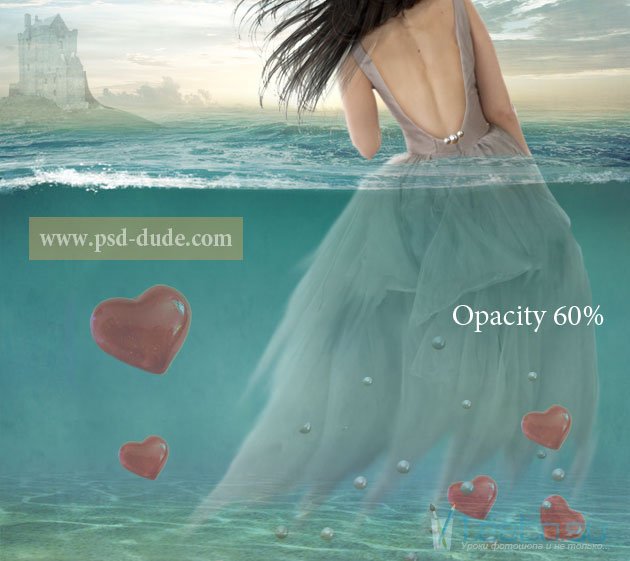
Шаг 7
Вставьте это изображение в наш документ, прижмите его е левому краю, установите Режим наложения на Перекрытие (Overlay) и понизьте непрозрачность до 65%.
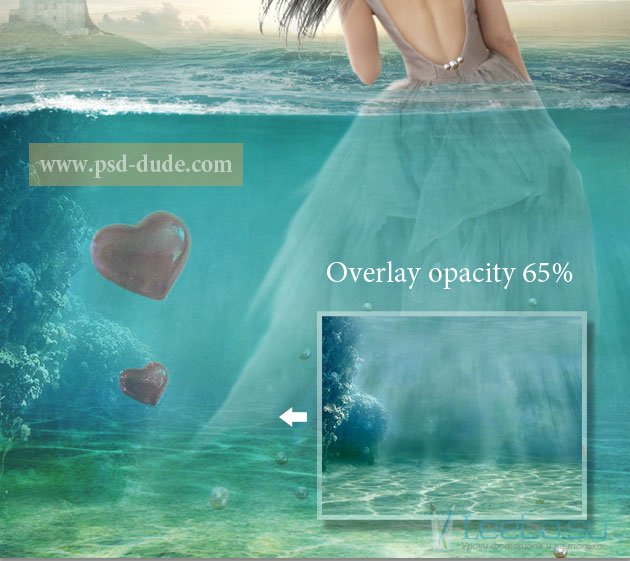
Создайте новый слой и мягкой кистью нарисуйте тень от девушки.

Шаг 8
Дополнительно можете добавить верёвку, чтобы подвесить сердце, как показано ниже.

Шаг 9
Вставьте одно из этих сияний в наш документ. Я использовал файл «Optical-3-psdbox.jpg». Установите Режим наложения на Осветление (Screen), чтобы убрать чёрный фон.

Шаг 10
В завершении урока нужно создать пару корректирующих слоёв, которые зададут общее настроение и помогут всем элементам картины лучше сочетаться друг с другом.
Яркость/Контрастность (Brightness/Contrast): -25 / 13.
Фотофиьтр (Photo Filter):
Фильтр (Filter): Тёплый фильтр (Warming Filter) (81)
Плотность (Density): 40%
Сохранить свечение (Preserve Luminosity): Включено

Конечный результат:

Недавно искал PDF читалку и наткнулся на очень интересную программу, которая впечатляет своим удобством и простотой. Советую Foxit Reader скачать и больше не тратить время на подбор необходимого софта.








